一般购买打印机,都会附带打印机驱动程序光盘,那是和这台打印机型号最匹配的驱动程序。开机登录操作系统,插入光盘会自动弹出安装界面,按照步骤进行即可。
1、如果插入打印机驱动程序光盘,没有弹出安装的界面,右键点击光驱图标→自动播放。
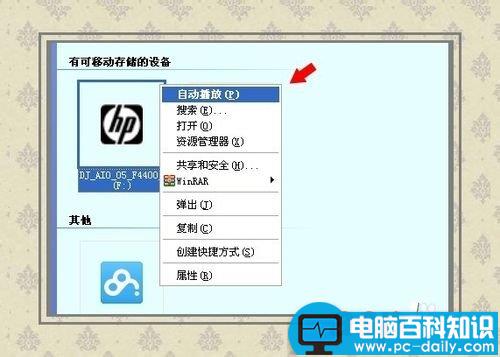
2、只要弹出这个安装的界面,点击安装按钮即可自动安装进行下去。
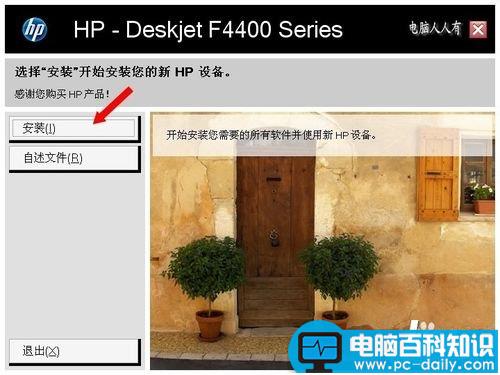
3、读光盘之后,会自动检测操作系统的型号等信息,耐心等待……
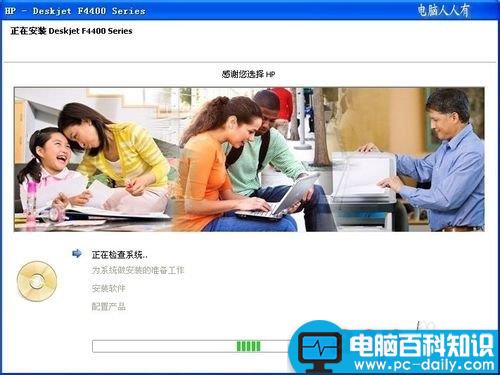
4、弹出这个界面,可以关注上面四项选项(点开可以查看),比如安装路径,是否需要全部安装所有的功能。明白之后,点击勾选左下方的同意协议→下一步。
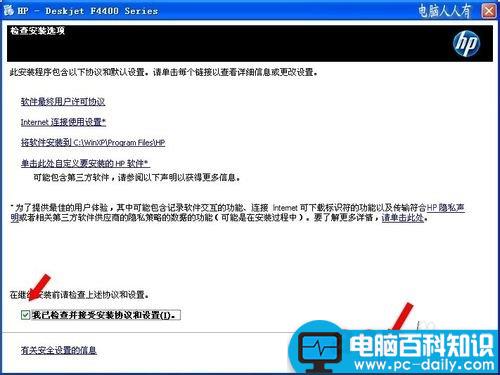
5、之后就进入安装过程,随时会有黑色的窗口跳出,这是安装必要的环境等操作。
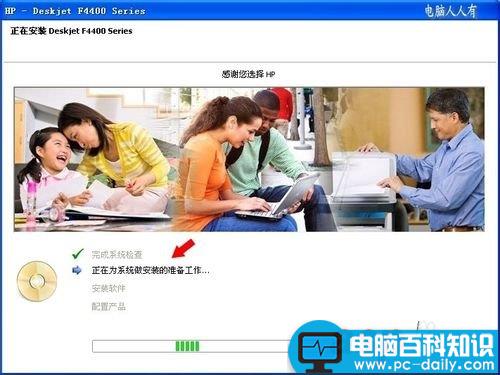
6、这个界面就是检测到打印机的服务未开启,如果明白的话,可以手动开启。如果不太清楚,可以点击修复或者全部修复(左边列出很多异常)按钮,让安装程序修复、开启服务即可。
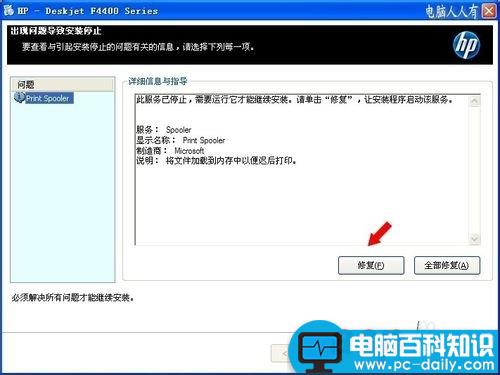
7、此时,才进入安装驱动和打印机相关辅助软件。
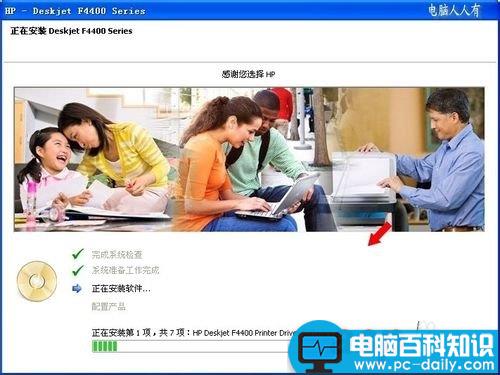
8、安装之前,要有心理准备,如果全部选中安装项目,那么这是一个稍微漫长的过程。
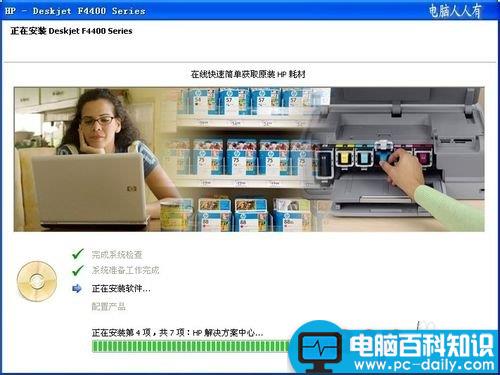
9、此时,才有将打印机数据线接入的提示界面(有时候提前插入可能会出错),把打印机通电,将其数据线插在电脑的USB端口(插上之后,下一步按钮才会有效)。
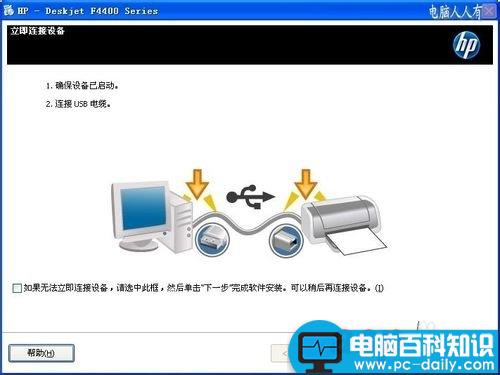
10、然后还会继续配置系统。
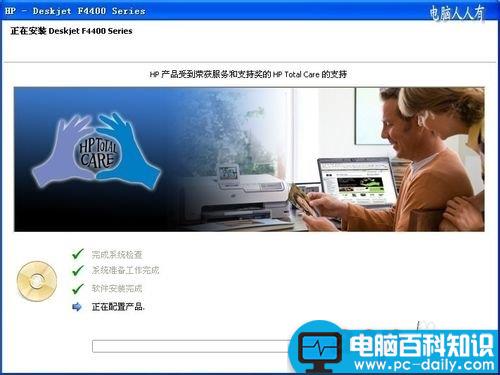
11、直至最后完成打印机的驱动程序整个安装过程。
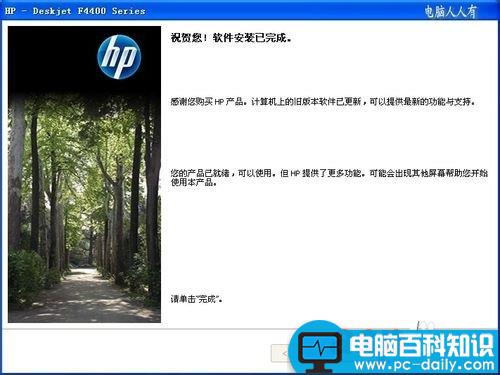
12、装好之后会弹出校准墨水的界面,初次使用,点击校准按钮,检测一下即可。
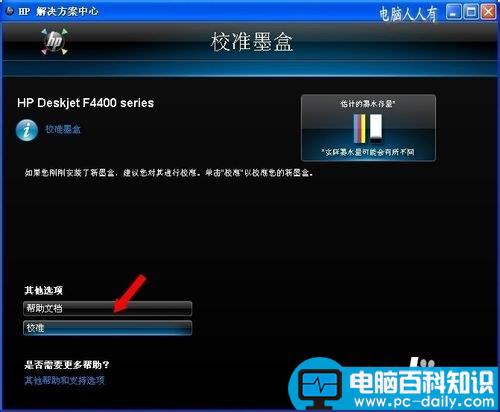
13、如需打印校验,点击打印页面,如果出错(比如没有投入打印纸),点击继续,让系统自动检测。

14、如遇异常,可以打开自述文件,这里详尽地给出了处理故障的方案,不妨仔细查看。
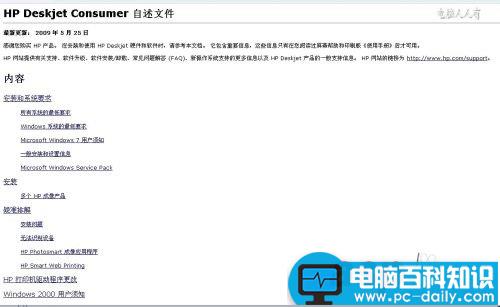
15、测试完毕,点击退出,打印机整个安装过程到此结束。
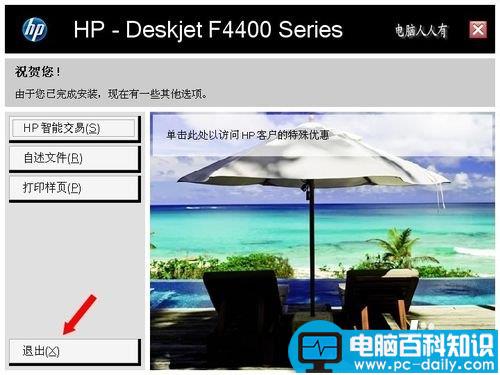
注意:相同型号的打印机与之匹配的操作系统驱动程序版本是不一样的,比如Windows 7 操作系统,还分为32位和64位的驱动程序,如果自行安装驱动程序,错装了驱动程序文件就会导致系统异常,系统也会自动卸载错装的驱动程序。谢谢阅读,希望能帮到大家,请继续关注,我们会努力分享更多优秀的文章。






